tribon曲面建模.docx
《tribon曲面建模.docx》由会员分享,可在线阅读,更多相关《tribon曲面建模.docx(57页珍藏版)》请在冰豆网上搜索。
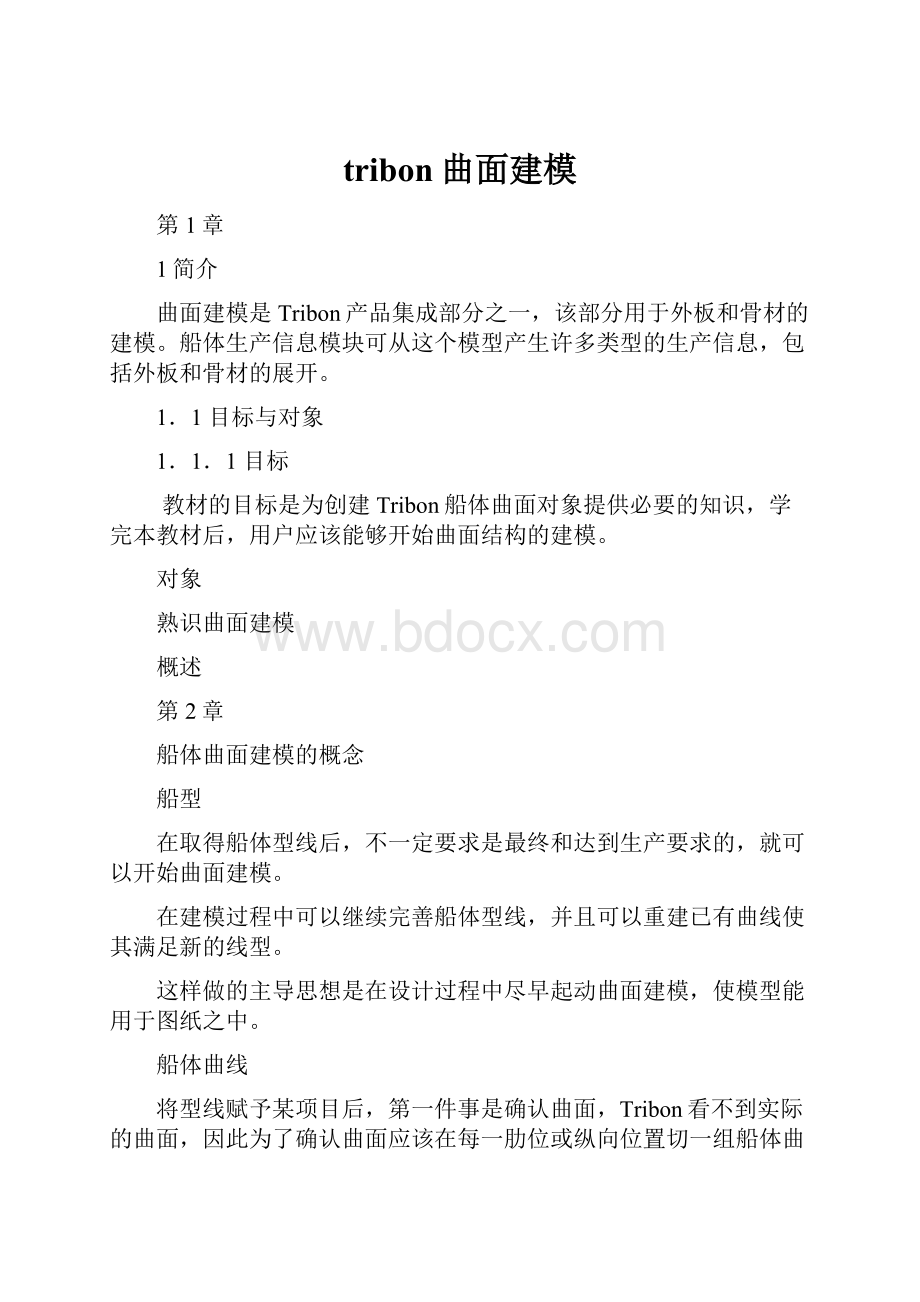
tribon曲面建模
第1章
1简介
曲面建模是Tribon产品集成部分之一,该部分用于外板和骨材的建模。
船体生产信息模块可从这个模型产生许多类型的生产信息,包括外板和骨材的展开。
1.1目标与对象
1.1.1目标
教材的目标是为创建Tribon船体曲面对象提供必要的知识,学完本教材后,用户应该能够开始曲面结构的建模。
对象
熟识曲面建模
概述
第2章
船体曲面建模的概念
船型
在取得船体型线后,不一定要求是最终和达到生产要求的,就可以开始曲面建模。
在建模过程中可以继续完善船体型线,并且可以重建已有曲线使其满足新的线型。
这样做的主导思想是在设计过程中尽早起动曲面建模,使模型能用于图纸之中。
船体曲线
将型线赋予某项目后,第一件事是确认曲面,Tribon看不到实际的曲面,因此为了确认曲面应该在每一肋位或纵向位置切一组船体曲线,看看船型有没有问题,如曲面上是否存在漏洞,这是检测线型和快速查找错误的最好办法。
横纵缝
通过曲线确认曲面之后,下一步工作是创建船壳的纵横缝,在曲面建模的过程中,可以由一组纵横缝来预审一下展板情况,这种功能也可用于排缝的过程中,快速地给出板的最小尺寸和显示加工辊轧线。
这种功能很容易查出排缝是否合理,生成的外板是否在期望的范围内,是否能加工。
使用Tribon系统,可及早发现和纠正超大超弯的板。
外板
在完成排缝工作后,就能够生成外板。
通过生成临时展开的外板,可以检测各种排缝的差别,然而在确定了板缝的位置后,要将外板存放到数据库中。
这就能使外板用于曲面板架的创建。
纵横向型材
在板缝定位的同时,可以开始外板骨材的创建。
TRIBON外板骨材的含义是按设计要求在纵向位置和肋骨位置一根骨材的最初生成。
思路是在排缝完成后,通过运行一次程序,生成各类外板骨材,然后按照排缝要求进行分解。
同样如果在模型中存在其它有效的外板骨材或平面板架,也可以用这些外板骨材或平面板架对外板骨材进行分解。
把外板骨材送到型材数据库后,就可以检查外板骨材的展开结果。
其中任何由于长度或者双曲率等加工问题就会被发现。
在这个阶段出现的问题可以通过外板骨材的重新排列来解决。
当外板骨材排列完成后,各种加工信息,如端部形状、斜角、余量、倾斜度等就会被加到每个骨材上。
曲面板架
在排缝和外板骨材已经分解成不同的分段后,就可以对每个分段进行曲面板架的建模。
曲面板架是由外板板和外板骨材组合而成。
(外板板和骨材的生成都是对称生成,在中心线上的外板板和骨材的不属于曲面板架,它们必须要分开建模。
)
通过对外板和骨材进行分组后,就可以对每个曲面板架运行HULLPRODUCTIONINFORMATIONPROGRAMS程序。
这样就可以通过分段的格式来获得外板的加工信息。
第3章
开始
第4章:
船体曲线
4.1介绍
创建了新项目后,在曲面建模中首荐的任务是确认线型,做这项工作的最佳方案是生成肋骨线,纵剖线和水线,这类曲线统称为船体曲线。
肋骨线和纵剖线的成功创建标志着所用的线型满足质量要求,允许进行更复杂的曲面建模工作。
注:
船体曲线仅应在左舷切出,系统自动生成右舷的对称线,不能生成跨舯的船体曲线,亦不要反射曲线,作为船体曲线的Ymin,缺省的范围值不应小于(0)。
4.2创建船体曲线:
4.2.1定义船体曲线的线
下面章节描述了定义船体曲线的有效选项。
应该意识到这些选项与定义纵横缝或纵向型材轨迹线时所用的选项是相同的,本章节中定义的选项,但常要参考其它章节。
按‘3.2船体曲面缺省值’章节所描述的方法设置要求的缺省值,确定SelectList为空,从Curved->Model->CreateHullCurve开始。
出现下面菜单:
ByPlane:
通过用户定义的平面与船体曲面相切来定义船体曲线,有四种选择可用于定义平面。
PrinciplePlane:
平面取决于X,Y或Z三坐标轴之一,用户选择一规则平面并给出坐标值。
可以定义多个位置,例如:
FR0
(1)20或X=0(1000)10000。
3Points:
三点定义平面,用户提供3XYZ,系统通过三点生成平面。
2Points+Axis:
通过二点和平行于三个坐标轴之一来定义平面。
2Points+Angle:
通过二点和一个角度,这个角度落在二坐标轴构成的平面中。
ByGeneralCylinder:
柱面是用于与船型相交的特定曲面,用户定义一系列点,系统通过
这些点生成一母线,然后沿着用户指定的轴投影母线,并使其穿过
船型。
ParallelAnotherShellCurve:
平行于系统中某一已有曲线,包括船壳型材的轨迹线,曲线到已有
曲线之间的距离可以是等距,也可以不等距,可以在曲线的端点给
出不同的值,系统将在二点间插值。
CombinationofCurves:
通过组合二已有的相交曲线。
Getcurvefromexternalsource:
如果在曲面系统存在一有效曲线,它可以被调到曲面建模系统中并
用于定义曲线。
4.2.2船体曲线的命名
在系统生成船体曲线之后,将显示下列菜单:
Name:
为船体曲线定义唯一的名字。
对于肋骨线,纵剖线和水线应遵守船体参照对象设置规则,可询问船体管理员。
对于肋骨线,纵剖线和水线常使用下面的命名规则:
肋骨线x
例如:
20号肋位上的船体曲线名ESX20
纵剖线Y
例如:
距舯1000mm位置上的船体曲线名ESY1000
在LP2位置上的船体曲线名ESY2
水线Z
例如:
距基5000mm位置上的船体曲线名ESZ1000
在LP25位置上的船体曲线名ESY25
Autoname:
这一选项只在生成多根曲线时出现,确认该选项,系统将给定的名称赋予第一根曲线,然后添加一运行号到后续的曲线上。
例如:
切出三根曲线,给定NameCURVE1并确认AutoName,那么得到的曲线名应是CURVE1,CURVE11,CURVE12,
另外在名字段,某些字符可用于使整数递增。
例如:
三根已切出的曲线给出的名字为CURVE<1>,并选定AutoName那么生成的曲线名为CURVE1,CURVE2,CURVE3。
菜单还包含了用于生成曲线的缺省框的值和曲面,当输入名字后点击OK键。
系统将给定的名字运用到曲线上,这时曲线仅存在于工作区,如果满意,使用菜单Curved->Select->StoreandSkip来保存曲线。
亦可以使用船体曲线工具条。
4.2.3修改已有的船体曲线
在4。
2。
2中定义的主肋骨线,纵剖线和水线(如被命名成ESX,ESY或ESZ)不能被修改,如果做了任何修改,那么应该删除曲线和从新建模。
(注:
你的项目字符将替换前缀见上文,请船体管理员检查)。
在创建船体曲线后,如果需要修改,应执行下列步骤。
设定当前图样,待修改的曲线存在于其中一个示图中,保证advancedfilter被设置为All或HullCurve.
启动此功能Curved->Model->Modify。
亦可使用工具条图标。
系统会提示‘Indicate’,点取需要修改的曲线。
系统将增亮已选曲线,重新提示‘Indicate’允许进一步的曲线选择,在选择了要求的曲线之后,用OC键结束选择过程。
系统将显示与生成曲线时相似的菜单,并包含了曲线生成最后版本的信息。
Name:
改变船体曲线的名字。
Defaultbox:
修改曲线的范围。
ModifyCurve:
点击此按钮,显示下面菜单:
SelectSurface:
根据不同的曲面生成船体曲线。
ModifyPlane:
系统将显示生成船体曲线时所用的平面的值,修改这些值使其满足要求。
SelectType:
可以改变生成船体曲线的方法,有五种曲线类型可以选择。
OK:
按要求通过1,2和3选项修改曲线后,用这一按钮提交曲线的新定义,系统将在图中重新生成船体曲线并返回到原始的曲线修改菜单。
在完成所需的修改之后,点击OK按钮。
系统将用修改数据重新生成船体曲线。
如果满意使用Curved->Select->StoreandSkip保存。
注意:
按船体参考对象命名的船体曲线不能被修改,一定要删除和重建。
第5章
板缝
在船体曲面建模中,Seam主要被划分为在纵向生成,Butt是横向生成。
缺省框控制着纵横缝的范围,如果要连续运行纵横缝,就不要将缺省框设置为确定的位置来限制纵横缝。
纵横缝被用于定义外板的边界,基于这个原因,板上每个角的纵横缝必须明确相交,因此每一纵横缝都要延伸至少50mm.
5.2创建纵横缝
在调用Curved->Model->CreateSeam/Butt时,可能出现二种不同情况。
1.如果在选择表没有活动的曲线,系统提示用户定义纵横缝的线,然后提示用户定义纵横缝的名。
2.如果在选择表有活动的曲线,系统将用曲线来定义纵横缝,然后提示用户定义纵横缝的名。
5.2.1定义纵横缝的线
如3.2节“船体曲面缺省值”所描述的方法设置缺省值,并确保选择表为空。
从Curved->Model->CreateSeam/Butt开始
前面4.2.1节‘定义船体曲线的线’介绍的菜单将出现,在那介绍的所有选项对纵横缝的线的定义都有效。
5.2.2定义纵横缝的名和对称性
在系统生成纵横缝的线以后,系统将显示下面菜单。
Name:
这个字段已经包含了在对象为纵横缝定义的前缀,用户应该加一个从0->9999数字到前缀后面以创建每一纵横缝的唯一标识。
如果定义了多根纵横缝,AutoSeamNumber将被激活,如果选择了该项,系统将给定的名赋予第一根缝,然后继续用第一根缝的名字中使用的号来定义剩余的纵横缝。
注:
这点与船体曲线的行为不同,系统不是添加增加的数字,而是添加第一根缝名中使用的号。
Type:
Ordinary:
常用。
BlockLimit:
在所有的示图中生成一细线,用于表示分段的断缝。
Symmetry:
定义纵横缝在船的那边有效。
这个字段的选择依赖于缺省框的当前设置。
这个菜单还包括了生成纵横缝的缺省框和曲面。
在填写菜单后,点击OK按钮。
系统给定纵横缝的名字并改变纵横缝在屏幕上的颜色,这时纵横缝仅存在当前工作区。
如果对生成的纵横缝满意,用Curved->Select->StoreandSkip。
5.2.3修改已有的纵横缝
在定义板缝以后,如果需要修改,应做下列的步骤。
设置当前图样,使得板缝存在于其中一个示图,确定过滤器被设置为AllorSeam/Butt。
启动此功能Curved->Model->Modify。
亦可使用工具条图标。
系统会提示‘Indicate’,点取需要修改的缝。
系统将增亮已选纵横缝,重新提示‘Indicate’允许进一步的选择,在选择了要求的纵横缝之后,用OC键结束选择过程。
系统将显示与生成曲线时相似的菜单,并包含了曲线生成最后版本的信息。
Name:
用于修改纵横缝的号。
Type:
用于修改纵横缝的类型。
Symmetry:
用于修改纵横缝的对称性。
Defaultbox:
用于修改纵横缝的范围。
ModifyCurve:
点击此按钮,显示下面菜单:
SelectSurface:
根据不同的曲面生成纵横缝。
ModifyPlane:
系统将显示生成纵横缝时所用的平面的值,修改这些值使其满足要求。
SelectType:
可以改变生成纵横缝的方法,有五种曲线类型可以选择。
OK:
按要求通过1,2和3选项修改曲线后,用这一按钮提交曲线的新定义,系统将在图中重新生成纵横缝并返回到原始的纵横缝修改菜单。
在完成所需的修改之后,点击OK按钮。
系统将用修改数据重新生成纵横缝。
如果满意使用Curved->Select->StoreandSkip保存。
5.3确认纵横缝的布置
任何时候都可指定单独外板的围缝,并显示展开外板的草图。
草图包含了围绕展开外板的最小矩形的尺寸和形成外板的滚轧线,从这些信息中设计者可以检测展开外板的尺寸是否太大,滚轧是否太复杂。
看过草图后,设计者可以移动存在的板缝,如果需要也可以增加新的板缝,以便生成最佳的展开外板。
为了得到展开外板示图,需要点取围缝,因此在当前图样中要有合适的示图。
为了创建和观察展开外板草图,执行Curved->View->DevelopedPlate.
系统将提示‘Indicateseam’.为指定外板点取围缝。
注:
当点取围缝时,总是从最后的横缝开始,然后挠着外板顺时针移动。
在点取要求的纵横缝后,使用OC按钮。
如果还未设置缺省的曲面,这时一定要从菜单中选择。
另外下面的菜单将被显示:
在这个阶段,我们仅要展开外板的可视表示,因此大部分字段可以不理,有关的字段有:
Symmetry:
选择板在船的那侧有效。
Thicknessinside:
板厚在曲面理论线的里侧。
Thicknessoutside:
板厚在曲面理论线的外侧
其它字段将在实际存储展开外板到数据库时使用,并在后面介绍。
在完成上述字段后,点击OC按钮。
系统将提示‘Cursorposition’光标位置,在图样中指定生成视图的位置。
定好位置以后用OC按钮退出此功能。
下面是一展开外板示图的例子:
在观测了展开外板草图后,用Curved->Select->SkipAll来结束此功能并且从图样中移去草图。
第6章
外板
6.1简介:
在定义纵横缝和用Curved->View->Developedplate检测外板尺寸和曲率后,就可以为船体创建外板,外板应包括板厚,板厚的位置相对于理论面,任何坡口信息和余量信息都可用于板的边缘。
注:
如果在曲面板架中包括了跨舯的外板和型材,这些外板和型材一定要分左右舷独立建模,(见第8章:
曲面板架)。
一张外板应至少由三根且至多只能五根的纵横缝来定义它的外轮廓,正如前面所述,在板角处的纵横缝应有延伸以保证系统能正确求交。
在创建外板时,系统在缺省情况下是将外板分左右舷单独存放,即使在定义外板时是作为P&S(左右对称)的,亦是如此。
这些外板被存放在SB_CGDB中,在准备实际生产时,应经过CurvedPlateGenerationProgram程序(船体生产接口的一部分)处理。
这个程序将展开外板,加上用户定义的补偿(如:
坡口,余量和收缩量等),加上划线信息。
通过CurvedPlateGenerationProgram程序处理后的外板,将出现在板材数据(SB_PLDB)中并可供套料程序使用。
6.2创建外板:
按‘3.2船体曲面缺省值’章节所描述的方法设置要求的缺省值,确定SelectList为空。
执行Curved->Model->CreateShellPlate.亦可用工具条按钮。
出现这样的菜单:
SingleShellPlate:
用户选择定义外板的纵横缝,从最后面的缝开始,按顺时针方向(从曲面的里面向外看)。
MultiplePlatesfromGrid:
定义纵横缝网格,系统根据网格里面的封闭周线生成所有外板。
首先指定横缝,从最靠近尾部的开始,最后以OC按钮结束。
然后点取纵缝,从距离中心线围长最远的纵缝开始,最后以OC按钮结束。
注意:
此项仅在对称的纵横缝网格的情况下工作。
通过上述方法定义了外板的边界后,下面的菜单将出现:
Symmetry:
定义在那一舷生成的外板有效。
PositionNumber:
分配一位置号给外板。
注意:
始终应该给外板分配一个唯一的位置号
AutoNumber:
在定义了多块外板时出现此选框,如果选择了,系统将在第一块外板的PositionNumber字段分配一个号,为随后所有活动的外板分配一新号。
All:
在定义了多块外板时出现此选框,如果选择了,系统将用第一块外板的板厚和材质数据定义随后所有活动的外板。
Thicknessinside:
板厚在曲面理论线的里面。
Thicknessoutside:
板厚在曲面理论线的外面。
Quality:
材质代码或材质规范。
Seamno:
给出定义板边的板缝号。
Bevel:
给出板的每一边的坡口代码,可选。
Excess:
给出板的每一边的余量值,可选。
如果给定了余量值那么这条边统一使用此量。
Compensation:
给出板的每一边的补偿值,可选。
与余量相似,唯一区别是补偿的材料是直角三角形,板边的一端是最大允许值逐渐减小到另一端为零。
Partslist:
由用户定义的标识字符串,可选。
SurfaceTreatment:
由用户定义的标识字符串,可选。
Destination:
由用户定义的标识字符串,可选。
RawPlate:
使用的原材料板名。
GeneralPurposeStrings:
由用户定义的标识字符串,可选。
在完成要求的字段后,点击OC按钮。
系统开始计算外板的展开,直到完成,在图中相应的外板位置打上剖面线。
完成这些工作后,系统将显示一菜单:
PlateName:
生成外板的名字。
AutoName:
选择此项,在第一块后面生成的外板都被添上一数并每次加一。
另外,如果原板名有一用字符<和>包括的数字部分,这样在自动明名时,将增加该数量。
AddPosno:
选择此项,将在板名后自动添加-(dash)和位置号。
按要求赋予名字和完成剩下的菜单后,点击OC按钮。
系统现在将名字赋给当前的外板,如果对结果满意,使用Curved->Select->StoreandSkip。
6.3修改已有外板:
在创建外板以后,如果需要修改,应做下列的步骤。
设置当前图,使得外板存在于其中一个视图,确定过滤器被设置为AllorShellPlate。
执行Curved->Model->Modify。
亦可使用工具条图标。
系统会提示‘Indicate’,点取需要修改的外板。
系统将增亮已选外板,重新提示‘Indicate’允许进一步的选择,在选择了要求的外板之后,用OC键结束选择过程。
系统将显示与生成外板时相似的菜单,并包含了外板生成时最后版本的信息。
编辑要求的字段,完成时点击OC按钮。
系统将重新生成外板并重新展开,如果对结果满意,使用Curved->Select->StoreandSkip。
第7章
外板骨材
7.1简介
Tribon的思路是提倡在所有可能情况下采用拓扑关联,因此,纵向和横向的外板骨材通常是沿着或是绕着船体生成的。
这些型材有一个名字,Tribon的其它对象将使用这个名字作为关联。
下面的主名,纵向和横向被分解成船壳型材,通常根据分段划分来定义。
这些纵横向段有一后跟-s1,-s2的主名。
纵横向骨材的详细建模由下面几步组成:
●纵横向的轨迹线被定义,同时也定义纵向的前后限制和横向上下限制。
●型材的类型和尺寸,也包括了骨材的名称,朝向和船侧的位置等信息都被应用到轨迹上。
●如果骨材被包括在跨舯的曲面板架上,则必须独立建模(见第8章-曲面板架)。
●纵横向骨材应该被分割成合理的长度来满足可用的材料和分段的划分。
●在分割纵横向骨材后,可以修改它的各个另件。
这包括了为单独的另件定义不同的材料,定义倾角和端部信息。
7.2创建纵骨和肋骨
按‘3.2船体曲面缺省值’章节所描述的方法设置要求的缺省值,确定SelectList为空。
执行Curved->Model->CreateShellProfile.亦可用工具条按钮。
前面4.2.1章‘船体曲线的定义’的菜单将出现,在那讲述的所有选项对骨材轨迹线的定义都有效。
在系统生成骨材轨迹线后,可以通过用户定义或已经击激活的曲线,将显示下列菜单。
Long/Trans:
选择,如果生成的型材被作为纵骨和肋骨存储。
系统会根据定义型材的轨迹线自动填写这个字段,如果轨迹线倾向于YorZ平面,那么应是纵骨,如果轨迹线倾向于X平面,那么应是肋骨。
ProfileNumber:
用于为生成的型材分配一个唯一的号。
注意:
纵骨和肋骨可以有相同的号,系统将以纵骨的前缀字母L和肋骨的前缀字母T来区分。
外板型材的编号:
纵骨纵向位置号乘10。
例如:
LP1=10
LP20=200
肋骨肋号。
例如:
FR1=1
FR20=20
如果有半肋骨或冰区肋骨,可以是肋号乘10。
注意:
Tribon的某些数字段被保留为特殊情况。
纵骨对称和仅左=1->999
在抛物线甲板
上对称和仅左=1000->1999
仅右=2000->2999
在抛物线甲板
上仅右=3000->3999
肋骨对称和仅左=1->999
仅右=5000->5999
AutoProfile此框出现,如果在定义多根型材。
如果选择,那么生成的纵骨将
Number:
以10为步长从给定的首号开始自动编号。
肋骨将以1为步长从给定的首号开始自动编号。
Symmetry:
确定生成的骨材在船的那一侧。
ProfileSide:
确定生成的骨材在船体的内侧还是外侧。
MaterialSide:
确定生成的骨材的板厚相对于轨迹线的方向。
ProfileData:
选择定义骨材类型和尺寸的方法。
From:
在当前菜单中直接输入值。
Menu:
系统将显示骨材类型和尺寸的菜单。
用户从菜单中选择需要的值。
Sameas:
系统提示指定一存在骨材并提取类型和尺寸。
Type:
有效的Tribon骨材类型代码。
例如:
10=扁钢,20=球扁钢等。
Dim:
上面选择的骨材类型的尺寸。
Qual:
有效的材质或代码,例如:
A表示A级中级钢。
在完成所有相关字段后,点击OK按钮。
系统将在所有示图中生成外板骨材。
如果对结果满意,用Curved->Select->StoreandSkip保存。
7.3外板展开图
外板展开图是通过沿肋骨线展开对象生成的,这样一来,在外板图中对象就好象被铺平并与所有肋骨平行。
为了创建外板展开图,一定要有当前图样。
执行Curved->View->ShellExpansion.下面菜单将出现:
Name:
创建图的名称。
Side:
在视图中显示船的那一侧。
PS:
仅左。
SB:
仅右。
OverCL:
左右对称。
Stern:
定义视图的后边界,可以用存在的板缝或X坐标定义,缺省是船的最尾端。
Stem:
定义视图的前边界,可以用存在的板缝或X坐标定义,缺省是船的最艏端。
Upper:
定义视图的上边界,可以用存在的板缝,Y或Z坐标定义,缺省是船的最上端。
Lower:
定义视图的前边界,可以用存在的板缝,Y或Z坐标定义,缺省是船的中心线。
Developedfrom:
定义从那开始展开的位置,可以